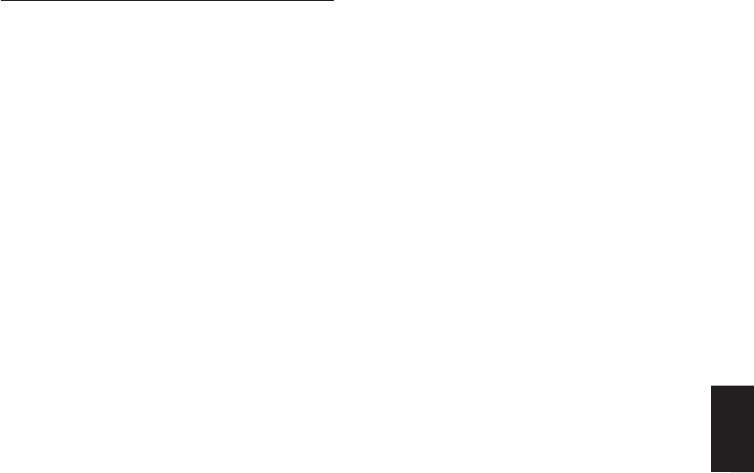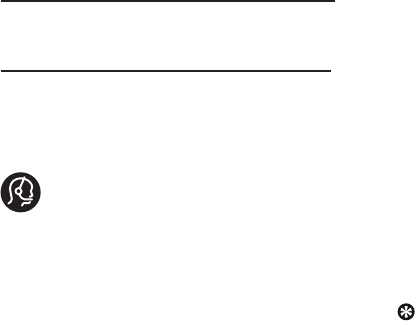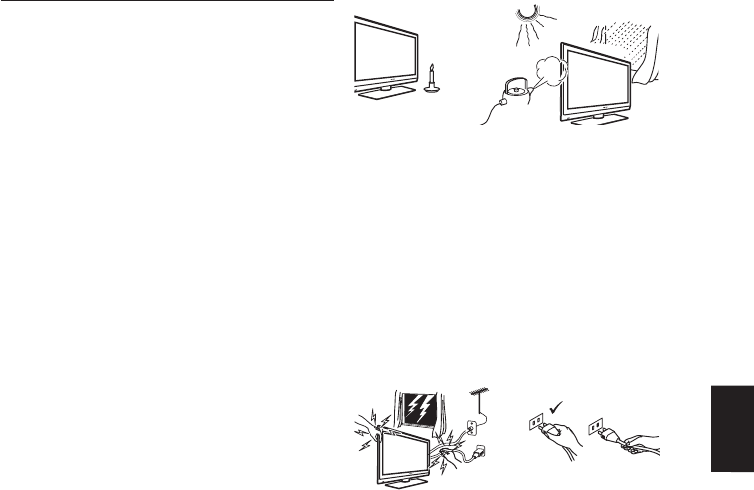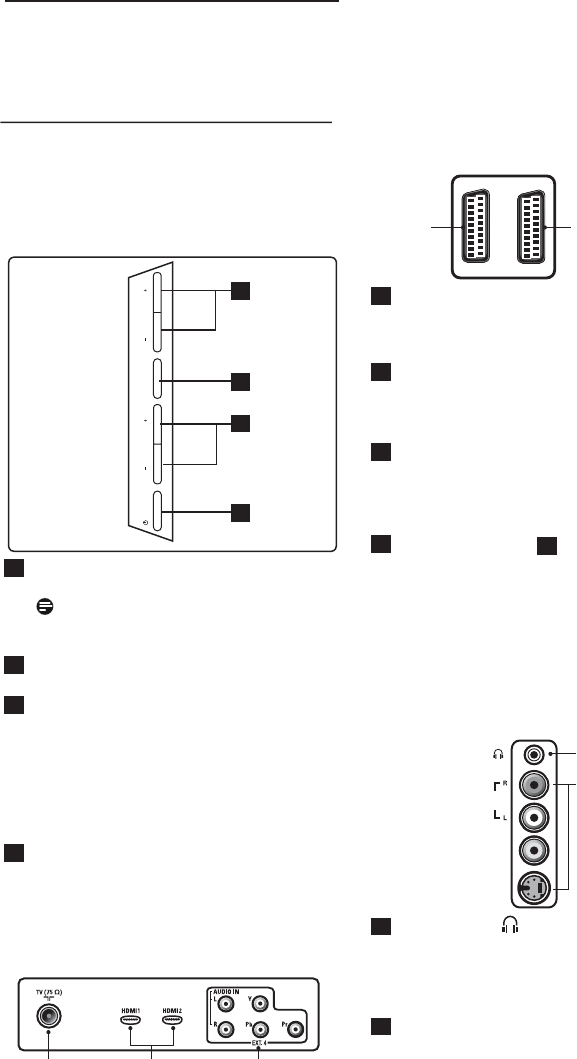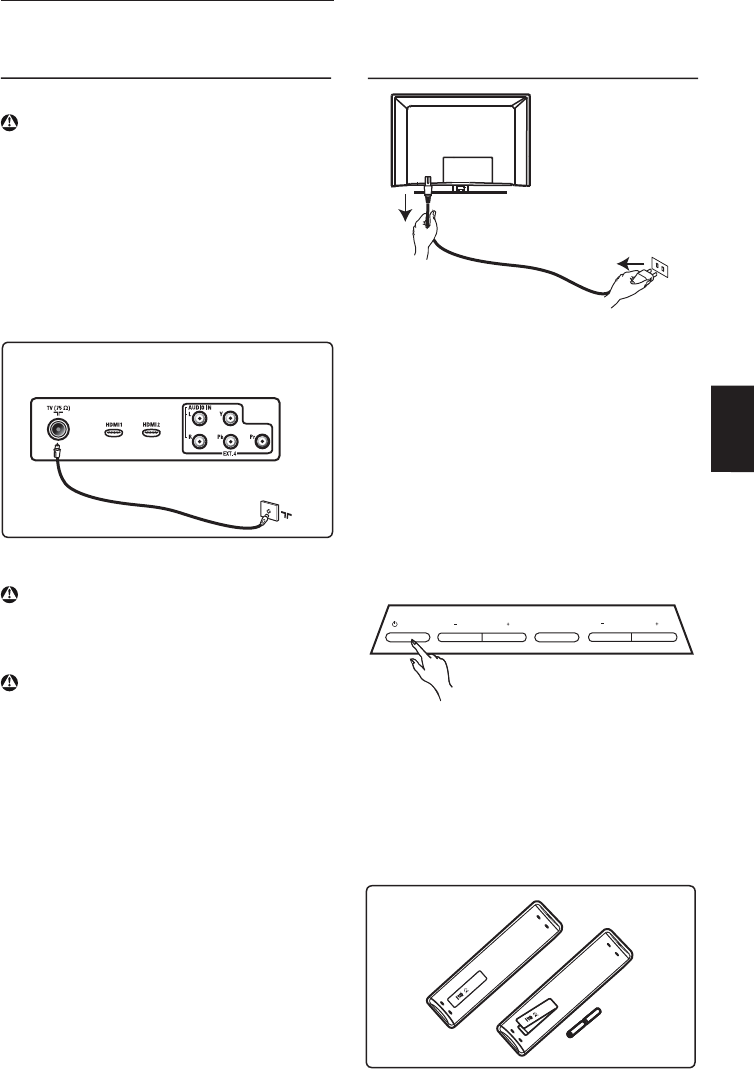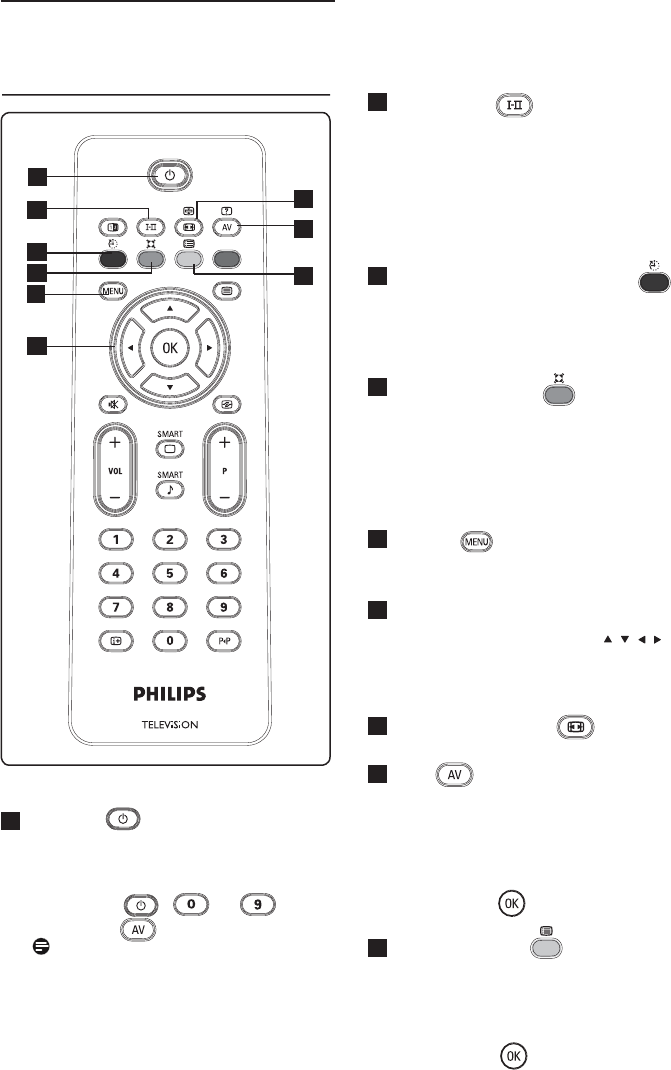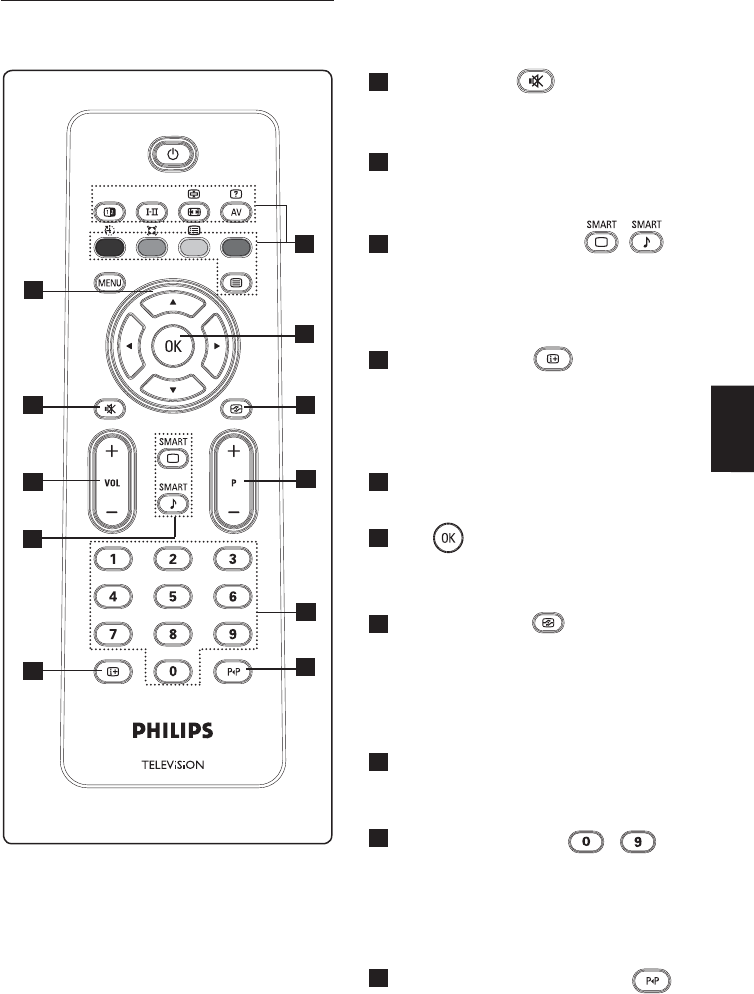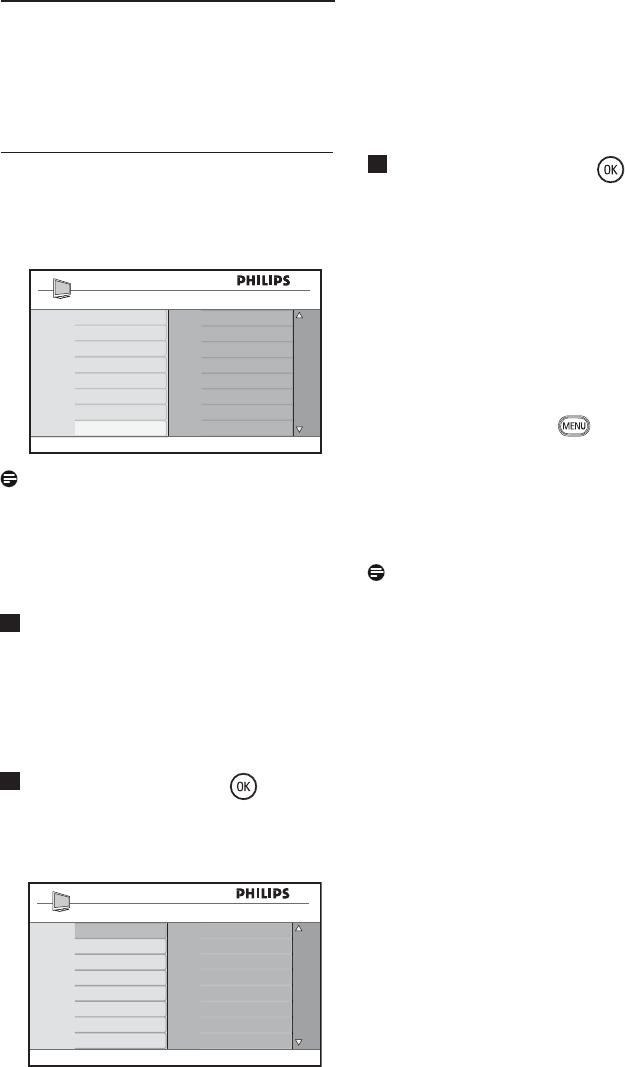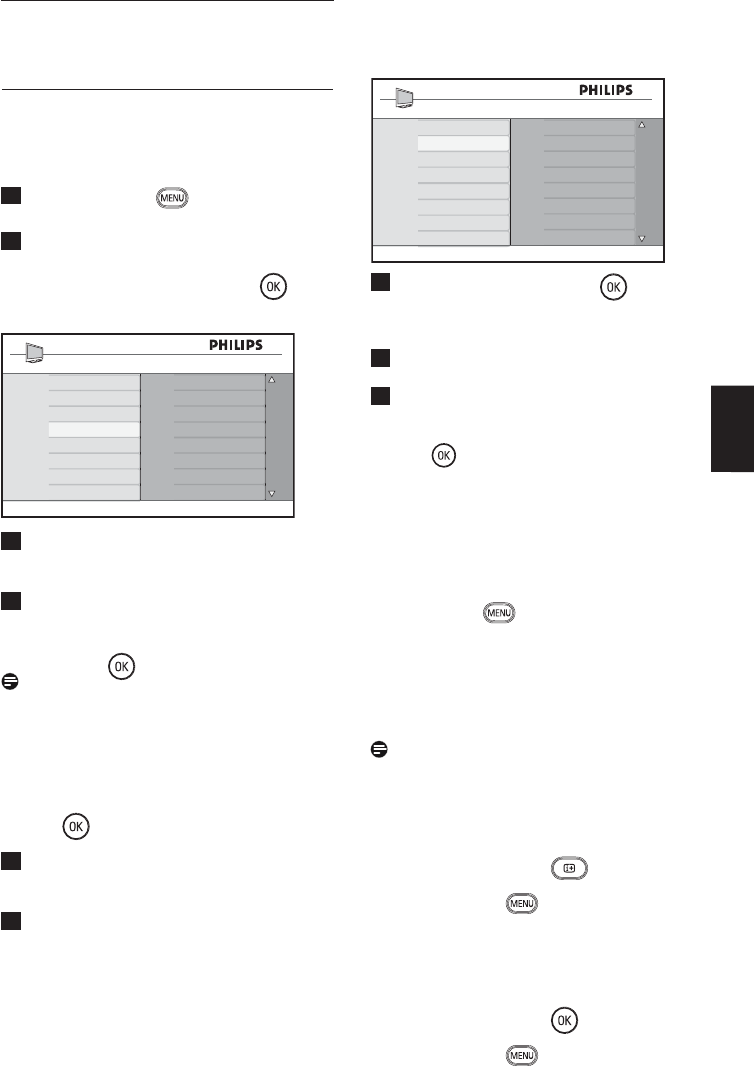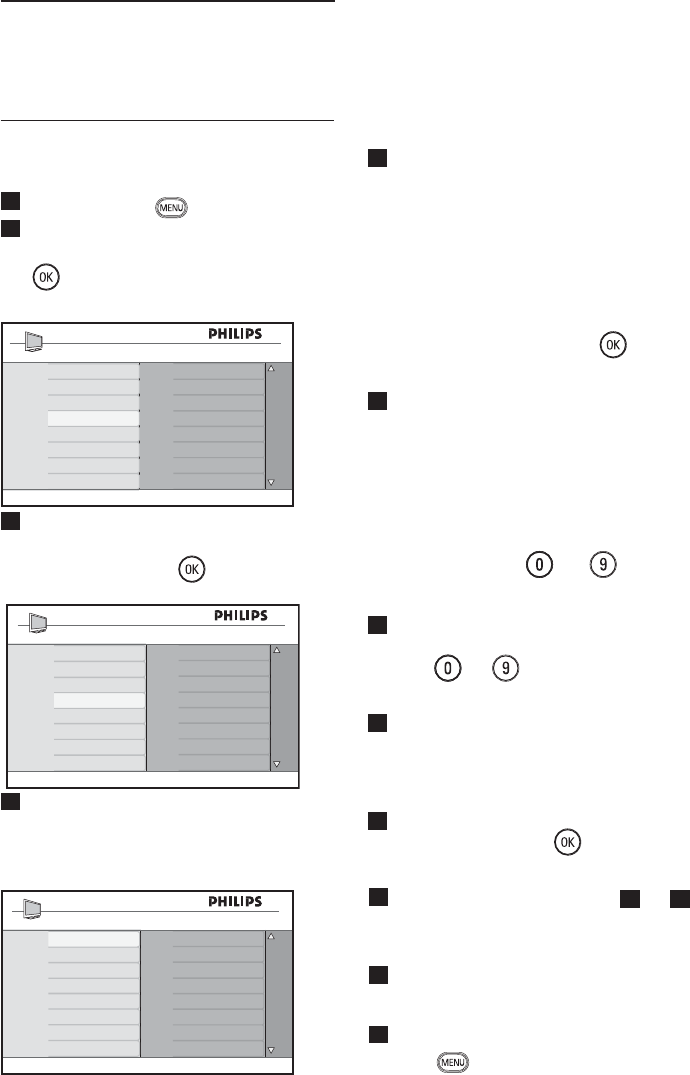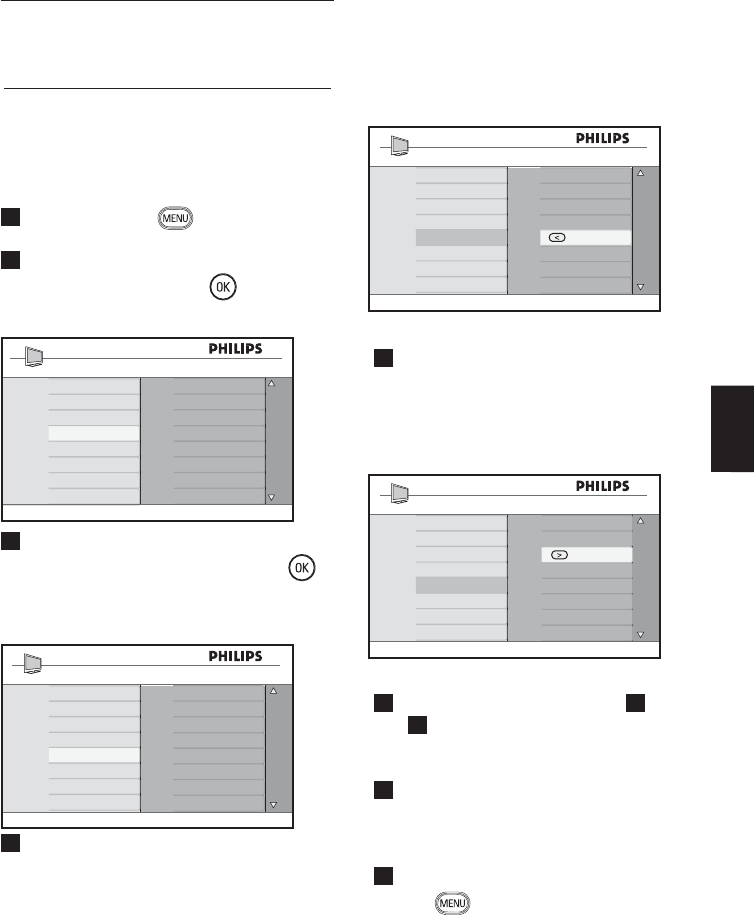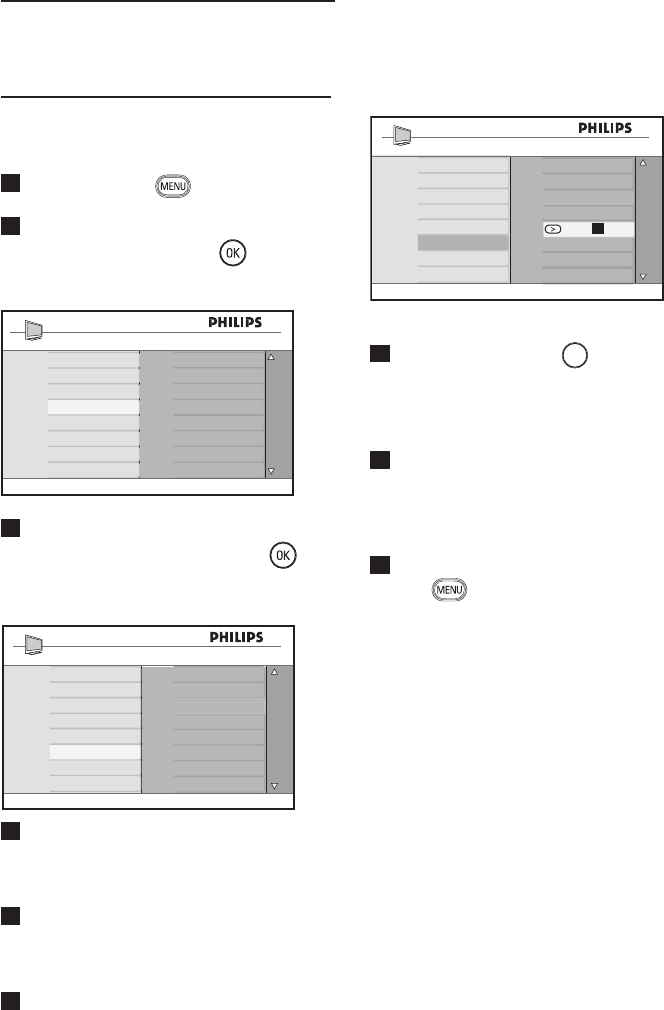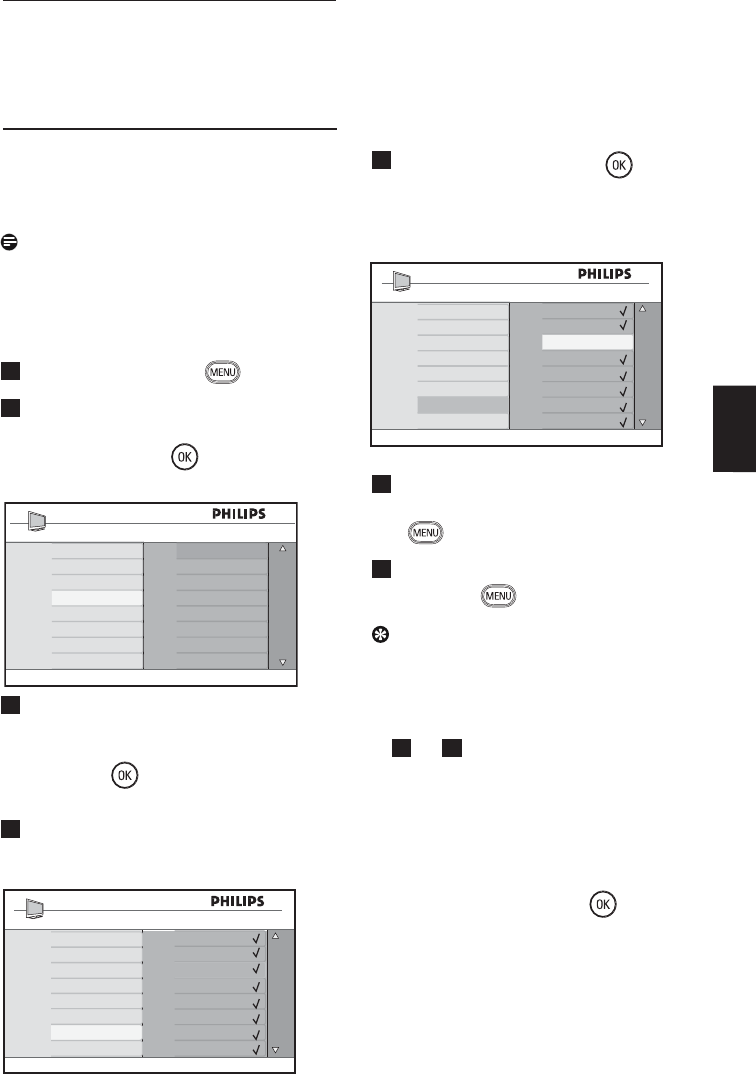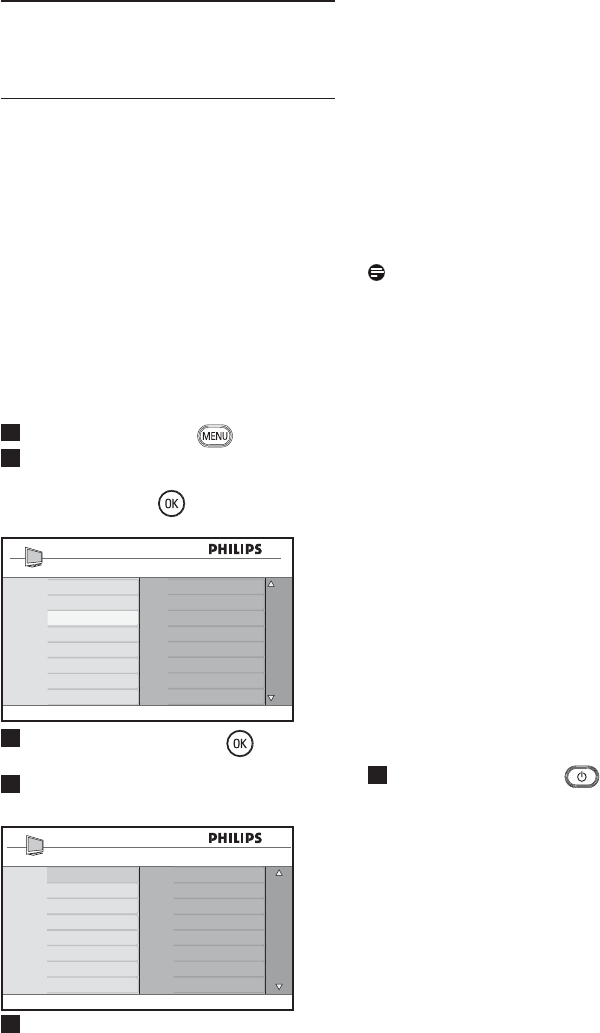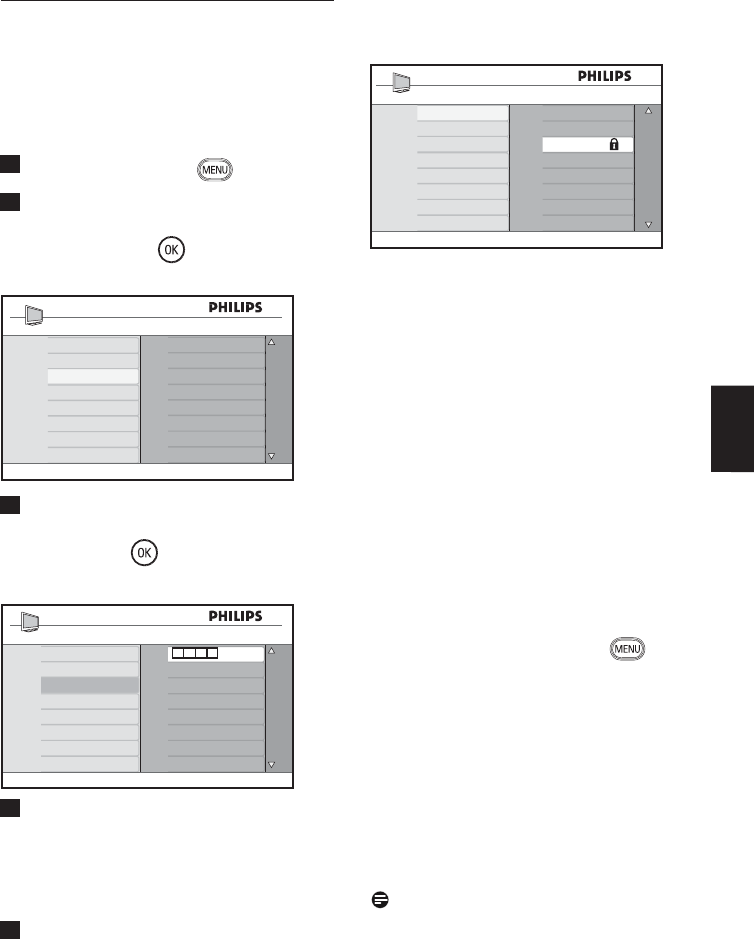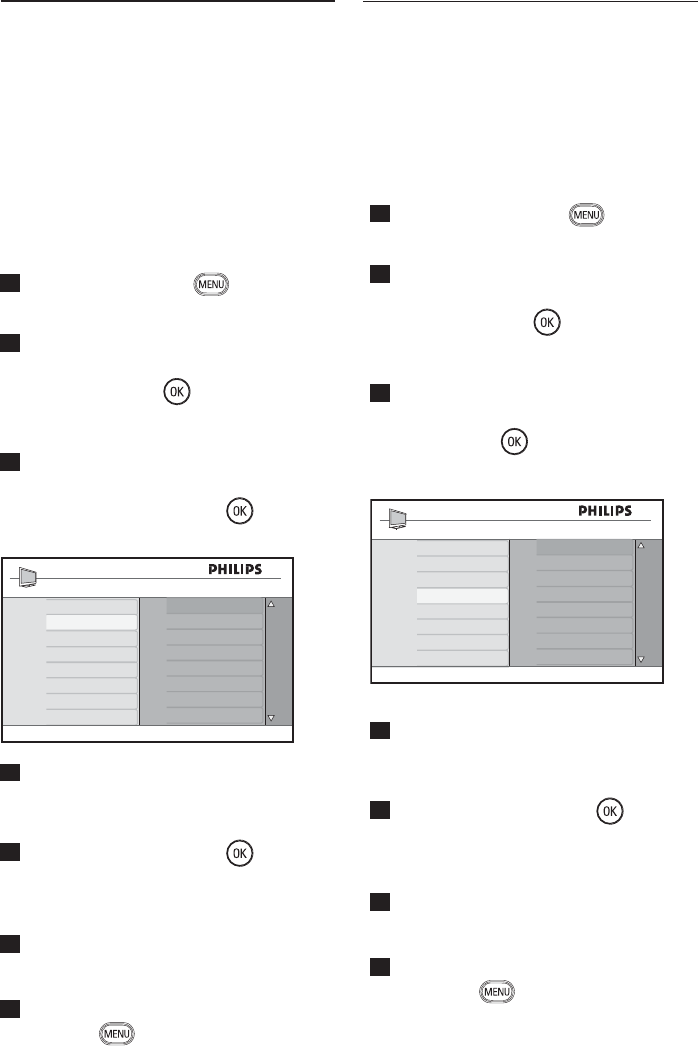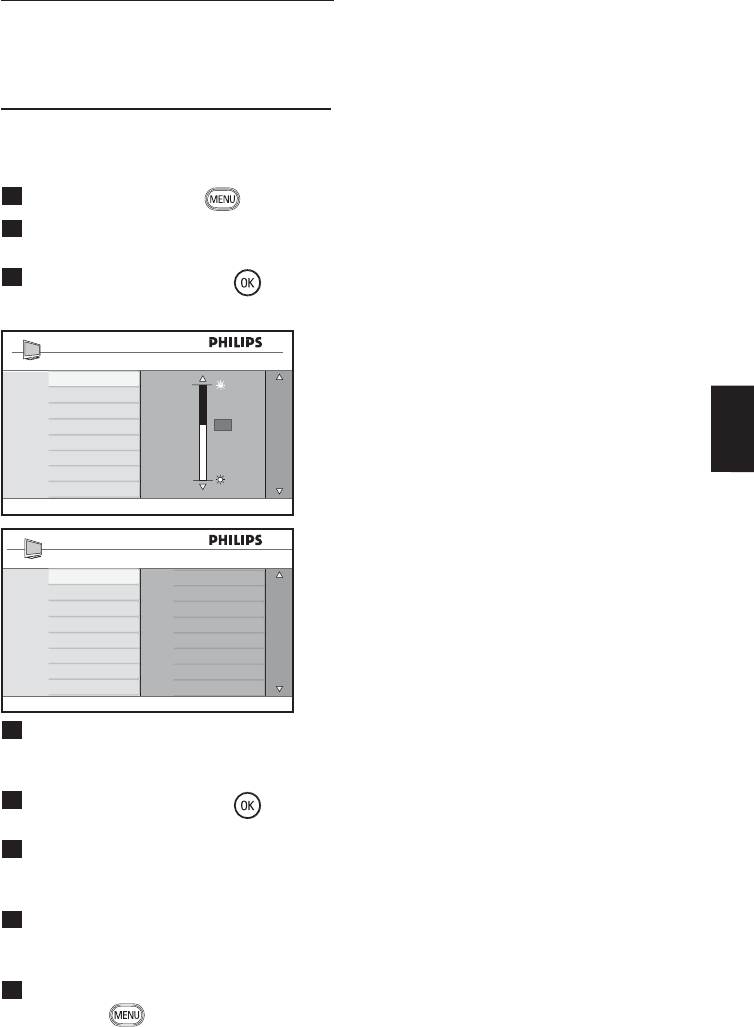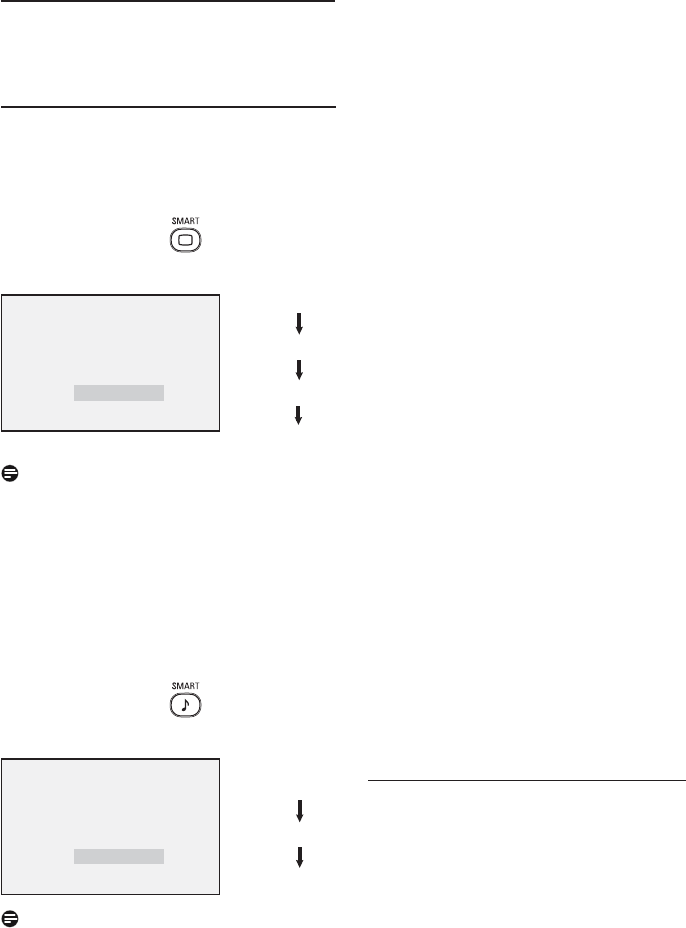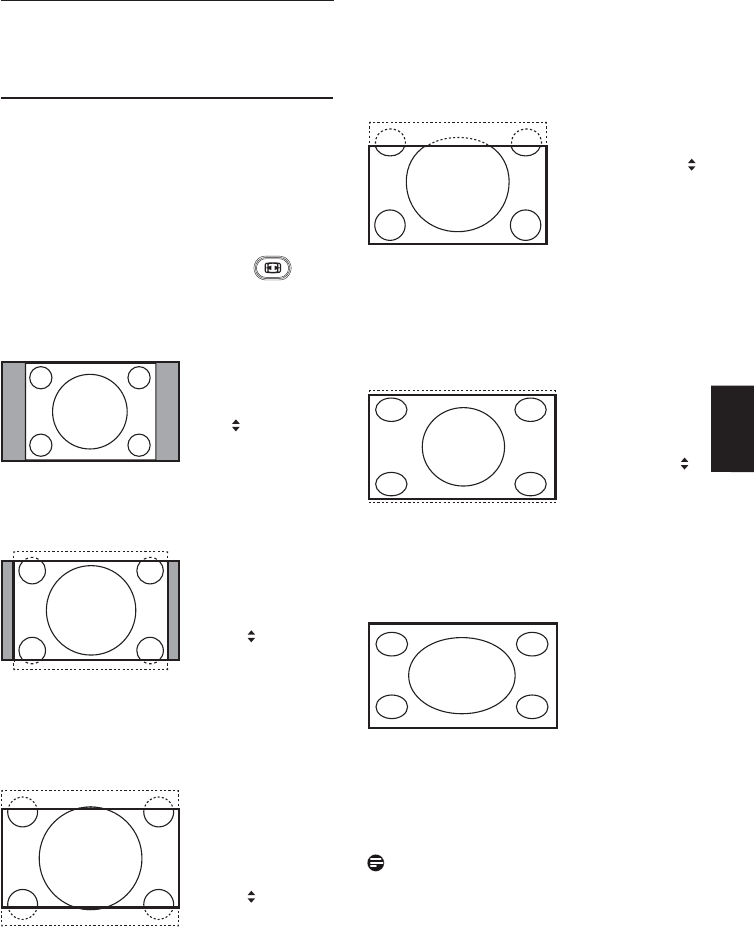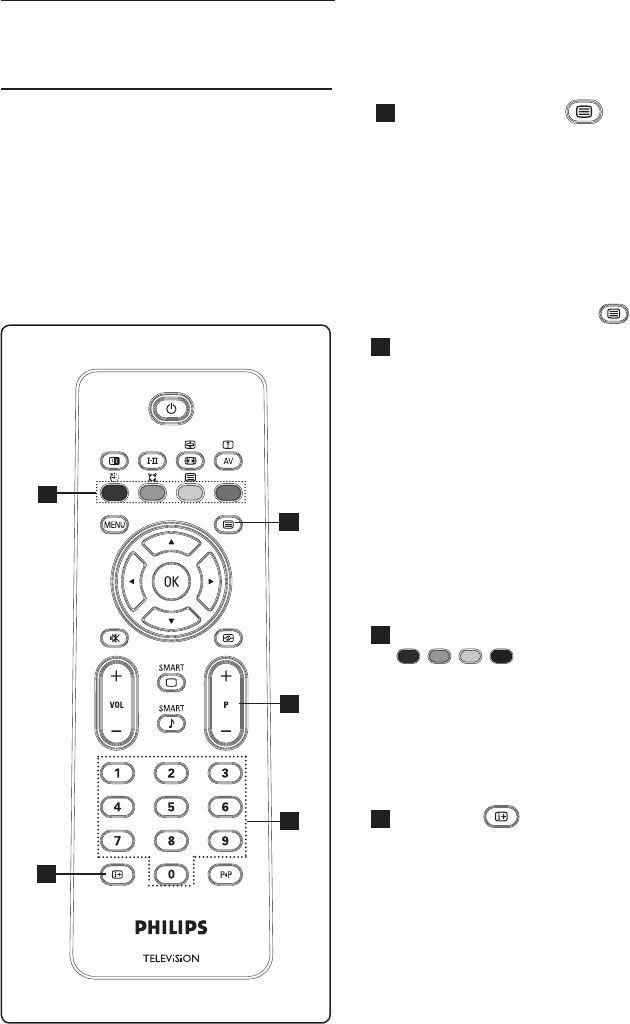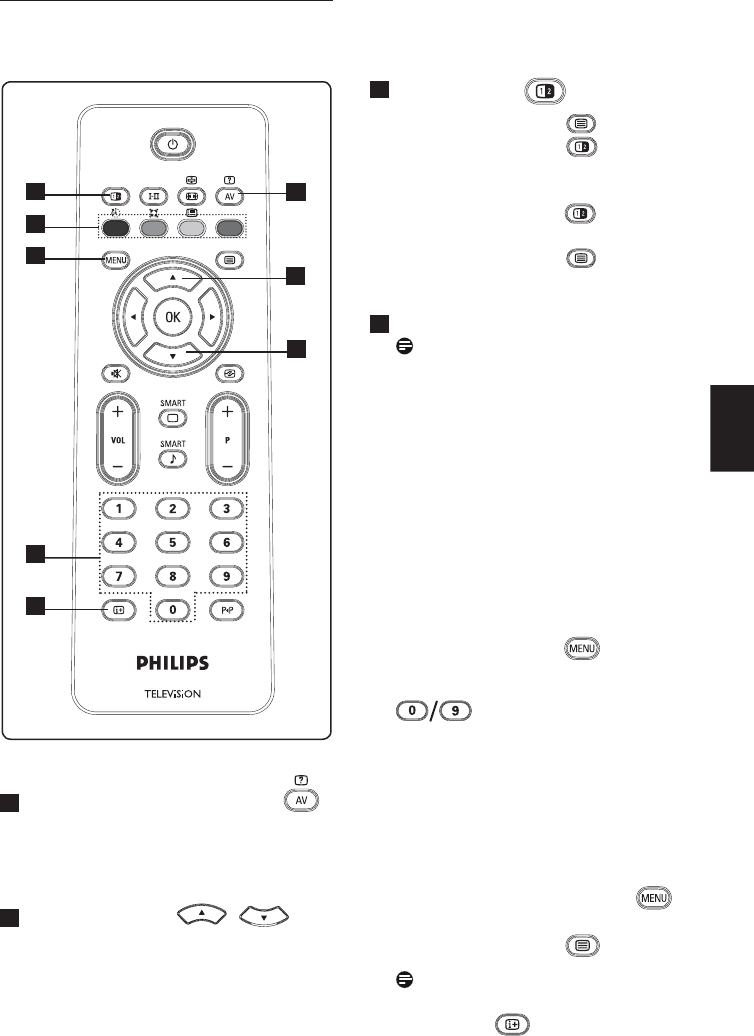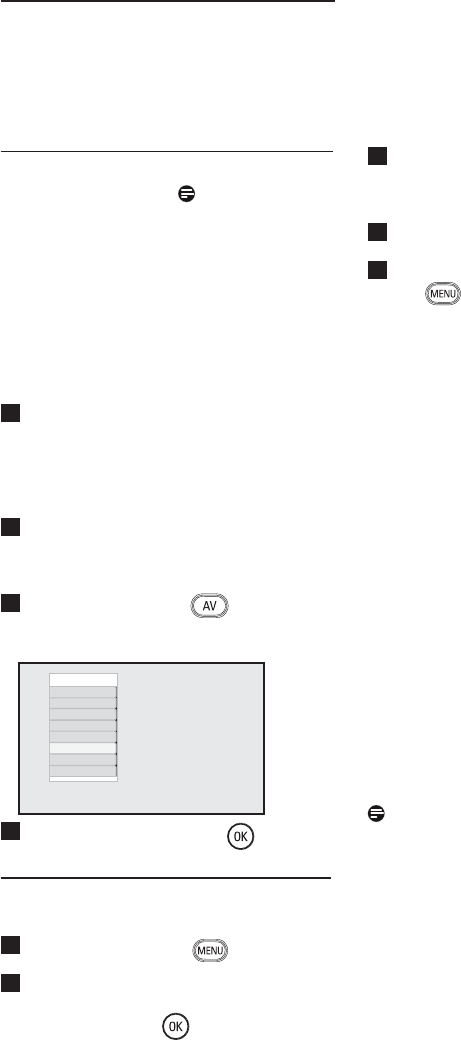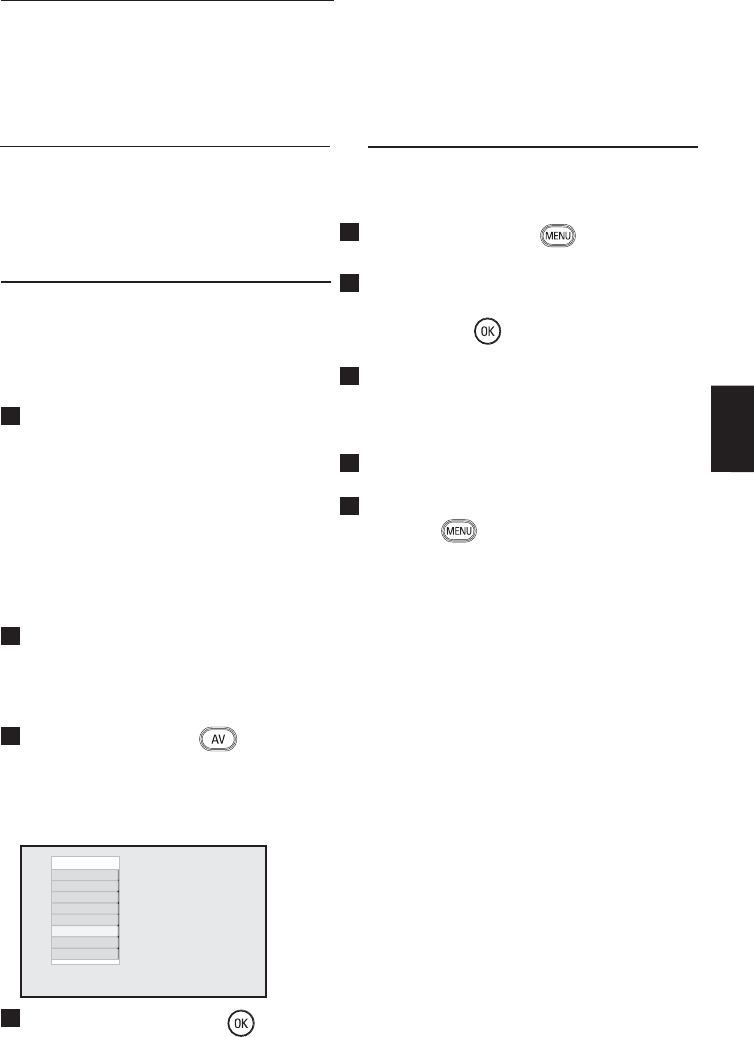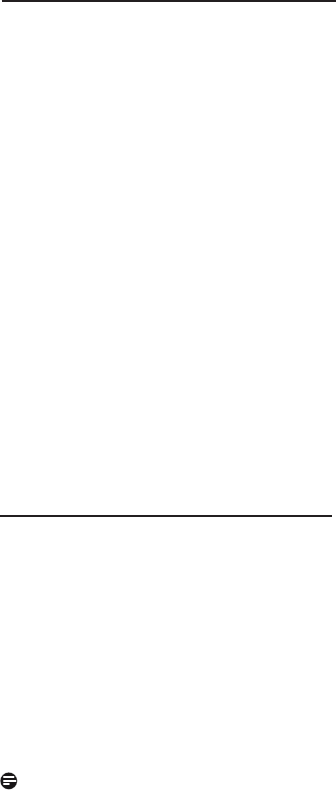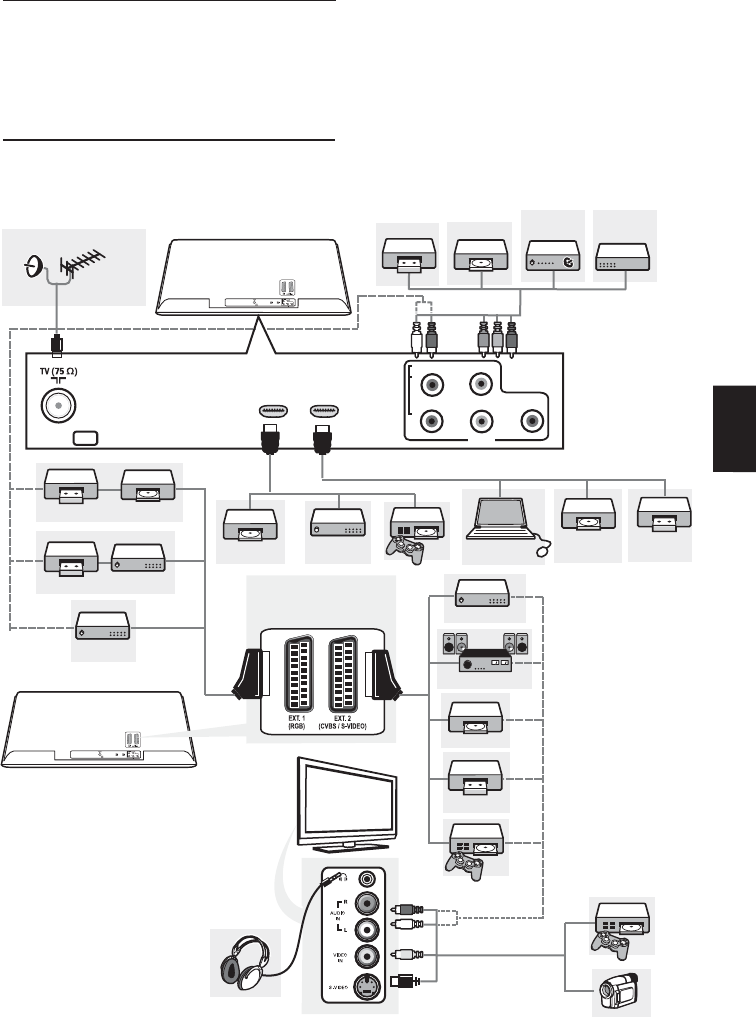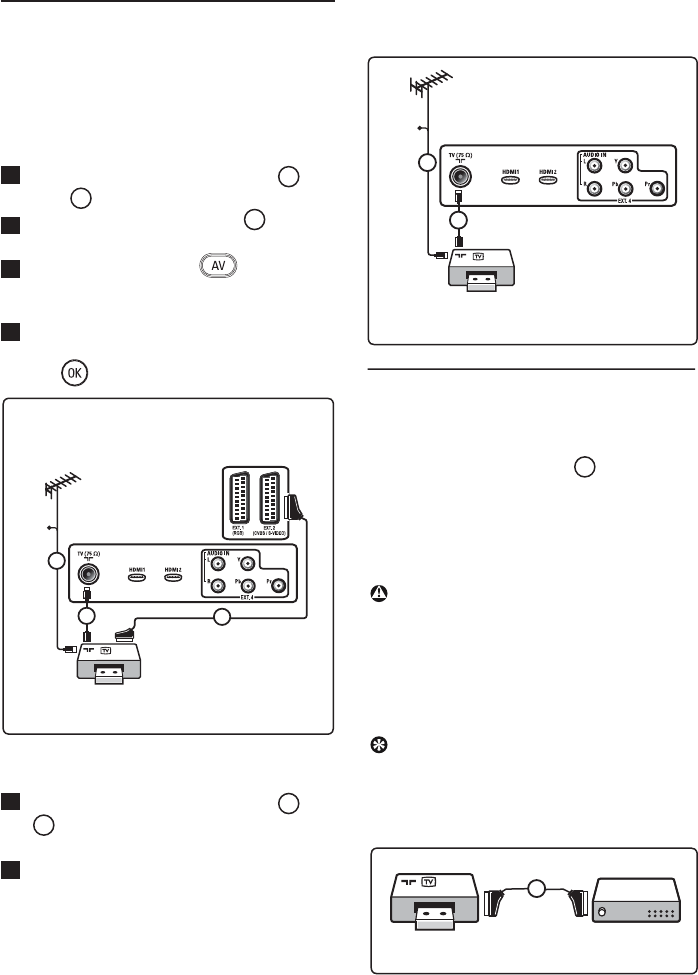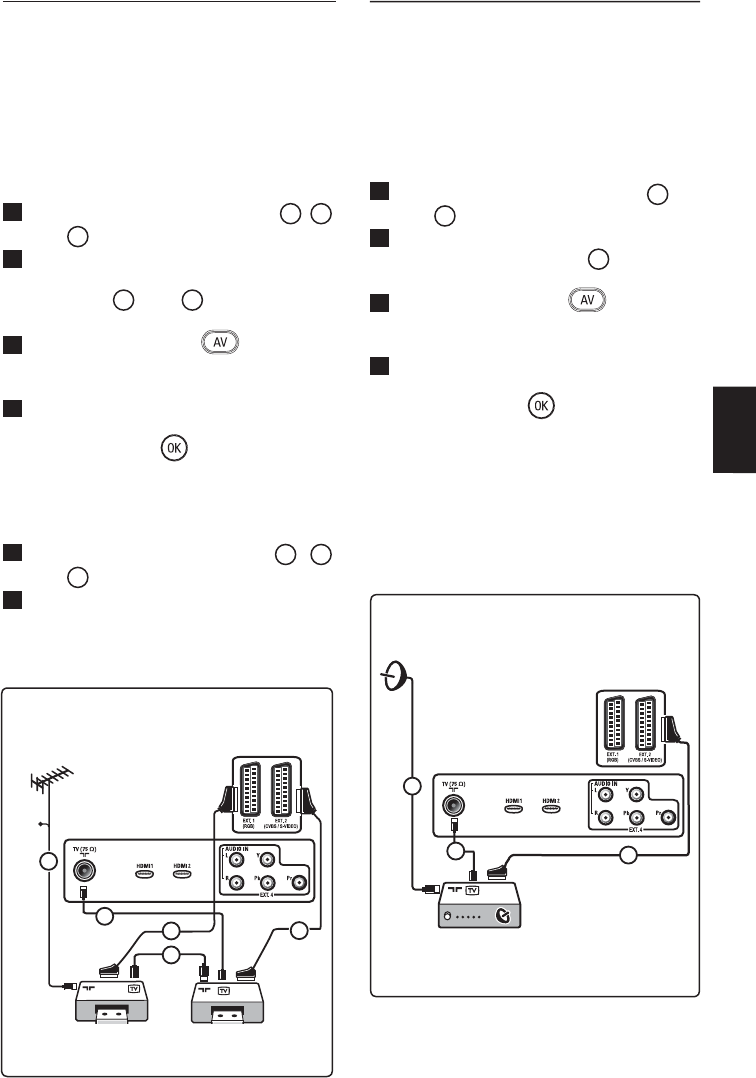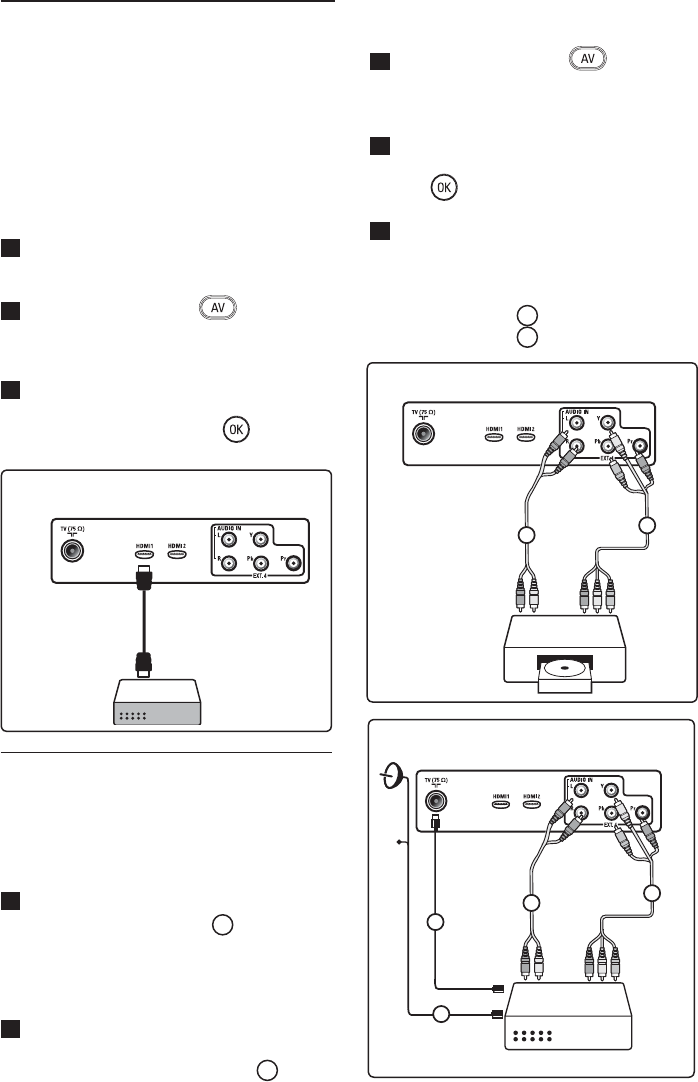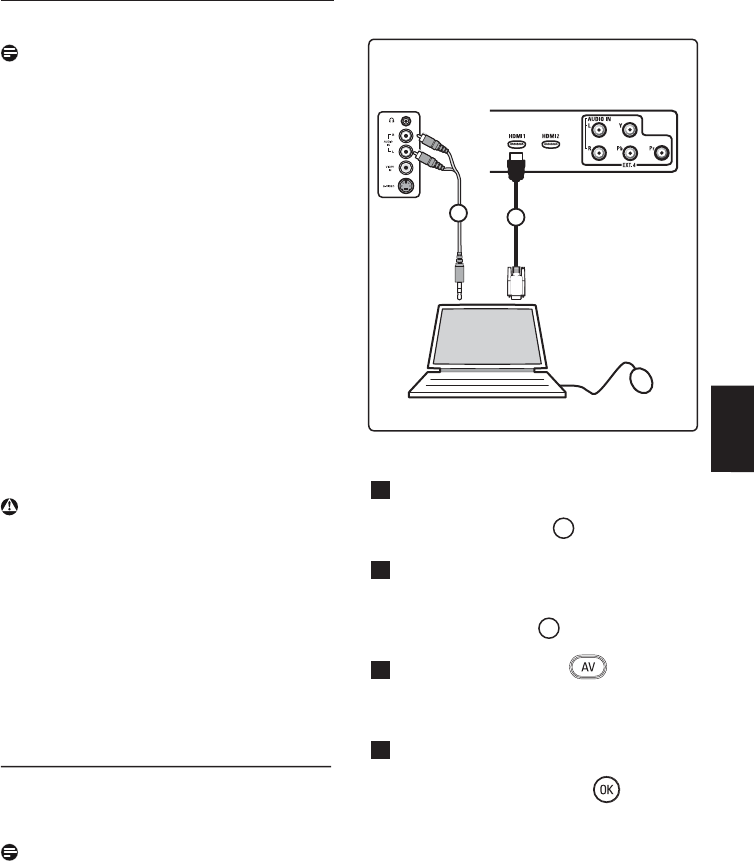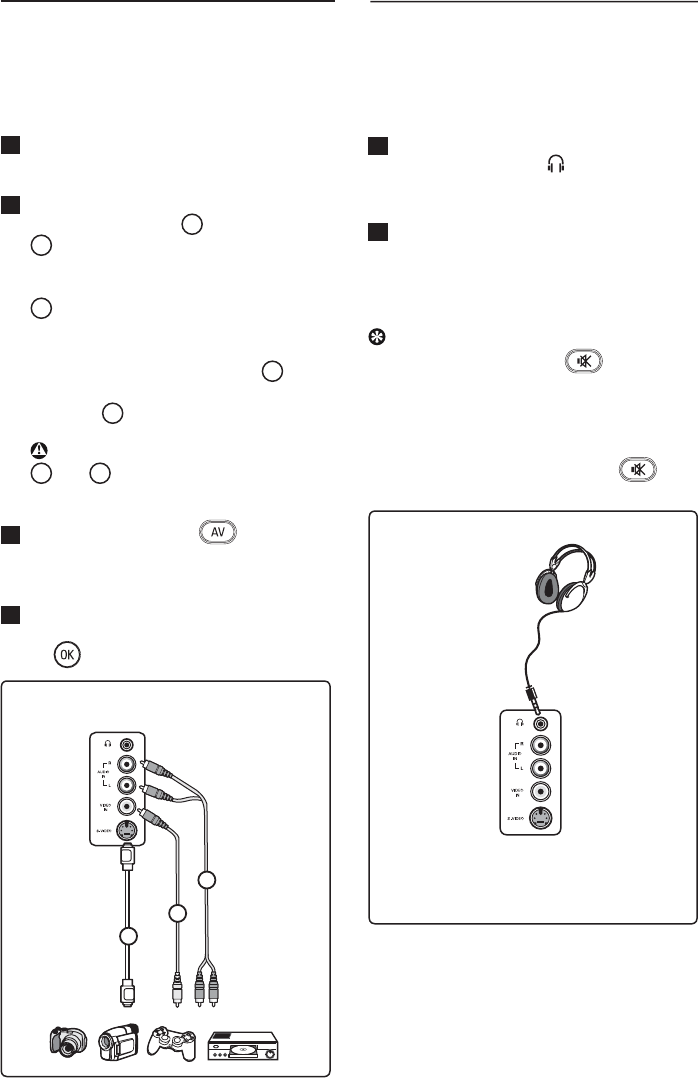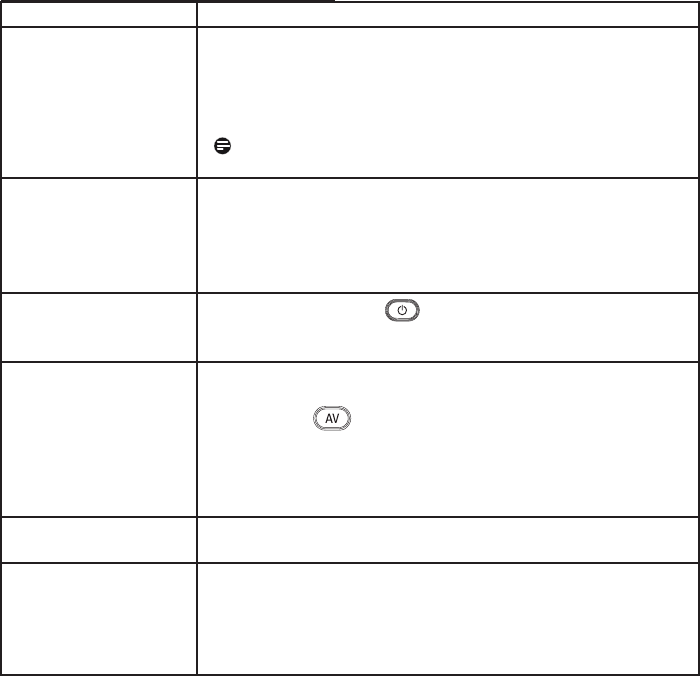-
Mijn beeld is plotseling kleiner geworden, hoe pas ik dat aan Gesteld op 1-10-2024 om 17:59
Reageer op deze vraag Misbruik melden -
programma opnemen op usb stick. Kan de opname ook afgespeeld worden op een pc? Gesteld op 15-9-2023 om 18:40
Reageer op deze vraag Misbruik melden -
Is er voor deze philips tv nog een losse standaard / onderstel te koop ? Gesteld op 29-7-2022 om 20:59
Reageer op deze vraag Misbruik melden -
Kan men met dit toestel nog de signaalswitch doen? Gesteld op 7-12-2021 om 21:42
Reageer op deze vraag Misbruik melden -
Ik kan niet op YouTube wanneer ik op YouTube klik blijf het tv gewoon donker Gesteld op 8-2-2021 om 10:40
Reageer op deze vraag Misbruik melden -
Ik heb op mijn flat tv wel geluid maar geen beeld. Ligt aan de instelling. Maar wat moet ik doen? Gesteld op 18-4-2018 om 22:47
Reageer op deze vraag Misbruik melden-
We hebben hetzelfde probleem en anderen hebben dit ook gemeld op het internet. Waarschijnlijk moet de TV gerepareerd worde. Geantwoord op 25-7-2018 om 13:50
Waardeer dit antwoord Misbruik melden
-
-
Hoe kan ik mijn televisie zo instellen dat deze automatisch opstart in HDMI1? Gesteld op 23-8-2014 om 13:36
Reageer op deze vraag Misbruik melden-
Fhilips tv opnieuw met HDMI. 2 opnieuw opstarten lukt ons niet Geantwoord op 27-12-2014 om 11:15
Waardeer dit antwoord (101) Misbruik melden
-
-
Zit er in mijn toestel een DVB-C-tuner tbv digitaal kijken via de nieuwe upc aansluiting? Gesteld op 4-4-2013 om 09:05
Reageer op deze vraag Misbruik melden-
Ik heb dezelfde vraag en kan nergens het antwoord vinden. Geantwoord op 29-4-2013 om 18:16
Waardeer dit antwoord (35) Misbruik melden
-
-
Wij willen een Home Cinema-set kopen en aansluiten op de 32pfl5322-10. Nu hoorden we dat, vanwege de beperkte aansluitmogelijkheden van de TV (ik geloof geen optische ingang), je alleen Harman Kardon- en Sony-sets op die TV kunt aansluiten. Klopt dat wel? We hebben trouwens al een harddiskrecorder op de Hdmi-ingang. Gesteld op 27-3-2012 om 09:10
Reageer op deze vraag Misbruik melden-
Wil ik ook maar heb nog niet gevonden hoe dat moet. Volgens mij gaat het niet Geantwoord op 10-10-2012 om 15:18
Waardeer dit antwoord Misbruik melden
-
-
Wil ik ook maar heb nog niet gevonden hoe dat moet. Volgens mij gaat het niet Geantwoord op 10-10-2012 om 15:19
Waardeer dit antwoord Misbruik melden -
Onze philips heeft sedert enige tijd problemen met een "koude start": Als de tv een tijd heeft uitgestaan schakelt die iedere keer na het aanzetten (blauwe lampje is aan) terug naar het rode lampje aan. Alleen door een poos de stekker er uit te trekken en na een paar minnuten weer insteken, dan wachten, dan knopje voor aan (zijkant) indrukken zodat het rode lampje aangaat, dan weer wachten, en vervolgens op de afstandsbediening inschakelen, kan 1 op de 10 keer de t.v. met succes ingeschakeld worden. Als de tv op bedrijfstemperatuur is, speelt dit probleem niet.....
Reageer op deze vraag Misbruik melden
Wie heeft (goede) raad? Gesteld op 6-2-2012 om 12:27-
ik heb al enige tijd precies hetzelfde probleem, maar he geen oplossing kunnen vinden Geantwoord op 22-9-2015 om 22:09
Waardeer dit antwoord (3) Misbruik melden
-
-
Gewicht van het toestel is nergens vermeld, dit i.v.m. plaatsing aan de wand. Gesteld op 12-8-2011 om 08:37
Reageer op deze vraag Misbruik melden-
15,5 kg excl standaard en 17,5 incl standaard Geantwoord op 24-8-2013 om 15:11
Waardeer dit antwoord Misbruik melden
-
-
Ik wilde weten wat de aansluit mogelijkheden van de TV zijn. Ik wil namelijk mijn laptop op de TV aansluiten. Nu weet ik dat het kan en hoe. Bedankt!
Reageer op deze vraag Misbruik melden
Ik heb er trouwens een prima TV aan...
Groet
Jan Gesteld op 24-7-2011 om 21:07-
Hoe is het je gelukt?
Waardeer dit antwoord (2) Misbruik melden
Gr Jack Geantwoord op 4-2-2013 om 15:27
-
-
Hoeveel herz is deze tv Gesteld op 4-7-2011 om 21:05
Reageer op deze vraag Misbruik melden-
1000 hertz Geantwoord op 11-9-2012 om 00:01
Waardeer dit antwoord (1) Misbruik melden
-
-
Tijdens het TV kijken hield de TV het voor gezien. Geen beeld meer en ook geen geluid. Het rode lampje blijft knipperen en als je op de AB drukt gaat het blauwe lampje heel even branden, maar schakelt direct weer over naar rood. Help AUB! Gesteld op 31-10-2010 om 09:08
Reageer op deze vraag Misbruik melden-
hallo,
Waardeer dit antwoord (1) Misbruik melden
die van mij doet dit ook. ben je er ooit achter gekomen wat dit probleem was?
jeroen Geantwoord op 11-5-2011 om 22:02
-
-
i hava a same problem. i think is a "bug" in firmware.
Waardeer dit antwoord (1) Misbruik melden
Geantwoord op 23-7-2011 om 22:32 -
is het mogelijk om de PC aan te sluiten via HDMI > HDMI?
Reageer op deze vraag Misbruik melden
of kan dit alleen via DVI > HDMI? Gesteld op 16-8-2010 om 18:35-
ja dit kan Geantwoord op 4-12-2012 om 01:21
Waardeer dit antwoord (3) Misbruik melden
-